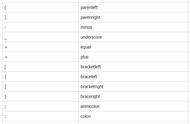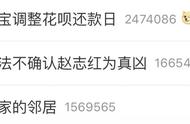我们知道在电脑的后面,有很多洞洞,笔记本电脑则是在两边,专业上他们叫做接口,这些洞洞都是通过线路跟外部进行连接的,那么你知道这些洞洞分别是干嘛的么?

一个较新的机箱背面接口
不同主板背面支持的接口会有差异,但其实主要分成四类:
1、键盘、鼠标
2、显示输出
3、其他扩展/外设、网络
4、音频
不同主板的类别不会变化,差别只是先进性跟数量,比如键盘鼠标以前是两个圆口,现在保留一个,显示输出接口以前支持VGA,现在不支持VGA,而是更高级的接口,上面这张图的主板连DVI都不支持,还有比如usb接口的个数不同,这段话如果对这些英文缩写不懂没关系,以后专门再讲这个,下面找一个有代表性的主板进行说明,继续看下面的。

图2 目前比较有代表性的主板接口
你可以对着你的电脑看看,笔记本的也可以看,只要洞洞长一样,他们的功能就是相同的、没有的或者不一样的暂且忽略。
图2,第1列,可以理解为键盘鼠标区,虽然usb接口也可以拿来插U盘的。
因为有更先进的USB接口,这种黑的USB接口也就拿来插键盘鼠标了。
下期讲解黑的、蓝的 USB口 有啥区别~喜欢看的可以关注哟~
所以上面两个通常就是拿来插USB接口的键盘跟鼠标的,而下面的圆口是预留的圆口键盘鼠标接口,

以前都是两个圆接口
比起USB方式,PS/2的延迟更低,在实际使用中反应时间也会更快,而且不需要安装驱动,所以这个接口短时间内是不会完全取消的。只是在开机状态下插上不好用,需要关机插上圆口键鼠,再开机才能使用!(划重点圈起来要考!)
图2,第2,3列,显示输出区。
有独立显卡的情况下,这几个都是空起的,没有独立显卡的情况下,显示输出区的这些接口,插一个就好,显示器支持哪种就插哪种。

老显示接口VGA
先祭出这种带VGA接口的图片,可能你会熟悉一些,不过VGA基本上已经成为了历史,取而代之的是图2的DVI,HDMI,DP这三种接口,从前往后一个比一个先进,目前主流的是HDMI,电视机、机顶盒现在也都是这种接口。
图2,第4、5列,其他扩展/外设、网络
除了一个网络接口外,这个区域其实就是很多USB接口,为啥会有红色的USB接口,下期一起讲解 红色USB口。图2是从京东某主板的图片直接拿过来的,其中有个小错误,我故意不修改,你知道错误是啥吗?

USB接口
这些USB接口的差异主要是速度跟形状不同,功能层面没啥大区别,比如红色的最先进,传输速度最快,Type-C只是长得不一样,它最大的特点是正反随便插。
网口接口就是最大那个,主板上仅此一个,很容易辨认。
图2,最后两列,音频输出区
六个洞洞,可能有点让人摸不着头脑,通常会有小图标来标识,下面分颜色告诉你他们的用途和区别。

音频接口功能定义
蓝色是音频输入口(线性输出),外部音频设备的Line Out线性输出接口可以用双头3.5mm接口插在这上面,用来接收高保真的音频信号、输入到电脑里。
草绿色是音频输出口,也就是我们拿来接耳机、音箱的接口(常用口之1);
粉色是麦克风专用口,一般的耳麦和麦克风都是用的这种接口(常用口之2);
底下这排是给四/六/八声道环绕喇叭用的,所以平时我们用不到,
橙色是中置/低频喇叭接口,在六声道和八声道下可以用;
黑色是后置环绕喇叭接口(也可以用蓝色);
灰色是侧边环绕喇叭接口,八声道下才用得上。
以绝大多数时候,使用out跟mic即可,其他的都是预留多的接口。
上面这些就是电脑背后最常见的接口,一些电脑小白看到那么多洞洞或者一堆线不知道怎么插,其实难度并不大,接口都是唯一的,插错了插不进去,当然音频这个插错了没有声音。